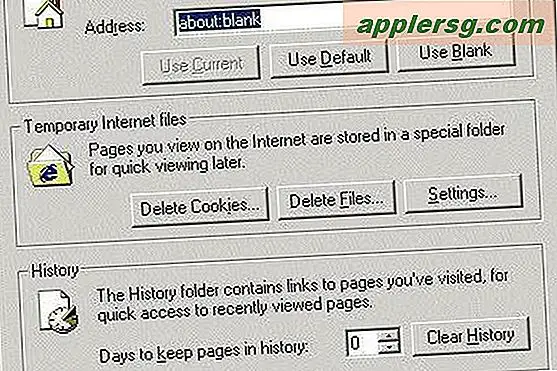8 einfache Tipps, um einen Mac vor Malware, Viren und Trojanern zu schützen

Der kürzliche Ausbruch des Flashback-Trojaners (Apple hat ein Update veröffentlicht und repariert, verstanden!) Hat eine Menge Aufmerksamkeit auf potentielle Viren und Trojaner geworfen, die die Mac-Plattform treffen. Das meiste von dem, was Sie lesen werden, ist ein übertriebener Hype bei der Hypnose der Panikmache, und praktisch die gesamte Mac-Malware ist durch Dienstprogramme und Anwendungen von Drittanbietern entstanden. Für den durchschnittlichen Benutzer bedeutet dies, dass es sehr einfach ist, Infektionen und Angriffe von vornherein vollständig zu verhindern, insbesondere in Verbindung mit einigen allgemeinen Sicherheitstipps. Ohne weitere Umschweife, hier sind acht einfache Möglichkeiten, um einen Mac zu schützen, um zu verhindern, dass Viren, Trojaner und Malware Sie beeinflussen:
1) Deaktivieren Sie Java
Flashback und andere Malware wurden durch Java-Sicherheitsverletzungen installiert. Apple hat bereits mehrere Updates veröffentlicht, um die Java-Sicherheitslücken zu patchen, die Flashback verbreiten (Sie sollten diese installieren), aber Sie können auch einen Schritt weiter gehen und Java auf dem Mac vollständig deaktivieren. Ehrlich gesagt, die durchschnittliche Person benötigt kein Java auf ihrem Mac, geschweige denn in ihrem Webbrowser, deaktiviert es und Sie müssen sich keine Sorgen über Sicherheitslücken in älteren Versionen der Software machen, die sich auf Ihren Mac auswirken.
1a) Deaktivieren Sie Java in Safari
- Öffne Safari und öffne das Safari-Menü, indem du "Einstellungen" auswählst
- Klicken Sie auf die Registerkarte "Sicherheit" und deaktivieren Sie das Kontrollkästchen neben "Java aktivieren"

Die Deaktivierung von Java im Safari-Browser ist einigermaßen effektiv, aber warum gehen Sie nicht einen Schritt weiter und deaktivieren Sie es vollständig in Mac OS X? Die Chancen stehen hoch, dass Sie es nicht verpassen, geschweige denn bemerken, dass es deaktiviert ist.
1b) Deaktivieren Sie Java unter Mac OS X systemweit
- Öffnen Sie den Ordner Programme und öffnen Sie den Ordner Dienstprogramme
- Starten Sie die Anwendung "Java-Einstellungen"
- Deaktivieren Sie das Kontrollkästchen neben "Applet-Plug-in und Web Start-Anwendungen aktivieren".
- Deaktivieren Sie alle Kästchen neben "Java SE #" in der Liste unten

2) Aktualisieren Sie regelmäßig Apps und OS X Software
Apple veröffentlicht regelmäßig Sicherheitsupdates und viele Apps von Drittanbietern. Daher ist die regelmäßige Aktualisierung sowohl der OS X-Systemsoftware als auch der OS X-Apps eine der besten Vorbeugemaßnahmen, die Sie ergreifen können, um einen Mac sicher zu halten. Wir haben uns dies wiederholt als allgemeinen Mac OS X Wartungstipp angesehen, weil es wichtig und so einfach ist:
- Öffnen Sie das Software-Update über das Apple-Menü und installieren Sie Updates, sofern verfügbar
- Öffne den App Store und lade verfügbare Updates herunter
3) Deaktivieren oder entfernen Sie Adobe Acrobat Reader
Adobe Acrobat Reader hat in letzter Zeit mehrere Sicherheitslücken gehabt, daher sind Sie in Ihrem Webbrowser sicherer. Es gibt keinen Grund, Reader auf einem Mac zu installieren, OS X enthält eine Vorschau zum Anzeigen von PDFs. Deinstallieren Sie Adobe Acrobat Reader, indem Sie die mitgelieferte Deinstallationsprogramm-App ausführen, oder suchen Sie die folgende Datei, und entfernen Sie sie, um das Acrobat-Browser-Plug-in zu deinstallieren: /Library/Internet Plug-ins/AdobePDFViewer.plugin
4) Installieren Sie die Anti-Virus-Software für Mac OS X
Die Verwendung von Antiviren-Software auf dem Mac ist wahrscheinlich übertrieben, aber es lohnt sich, es noch einmal zu erwähnen. Wir haben schon einmal über den kostenlosen Sophos Anti-Virus gesprochen, und obwohl Sie ihn wahrscheinlich nie brauchen werden, ist es eine kostenlose und effektive Möglichkeit, Viren zu bekämpfen, die möglicherweise auf dem Mac landen. Wenn Sie der vorsichtige Typ sind und lieber sicher als Nachsicht sind, schadet es nicht, es als vorbeugende Maßnahme einzusetzen:
- Laden Sie Sophos Anti-Virus für Mac herunter
5) Deaktivieren Sie Adobe Flash / Verwenden Sie ein Flash Block Plugin
Flash wurde in der Vergangenheit als Angriffsvektor verwendet, und Macs stoppten den Versand aus Gründen, die mit Flash installiert wurden. im Grunde ist es ein Crash-anfällig Batterie Schwein, das gelegentliche Sicherheitsverletzungen hat. Viele Websites verwenden Flash jedoch für Videos und Spiele. Daher sollten Sie Flash nicht mehr vollständig deinstallieren, sondern ein Flash-Block-Plug-in für Ihren Webbrowser. Dies bewirkt, dass Flash standardmäßig deaktiviert wird, bis Sie klicken, um die Ausführung einzelner Plugins und Instanzen des Flash-Plugins zu ermöglichen. Dadurch wird verhindert, dass nicht autorisiertes Flash vollständig in einem Webbrowser ausgeführt wird. Diese Plugins sind kostenlos und für jeden gängigen Browser verfügbar:
- ClickToFlash für Safari
- FlashBlock für Chrome
- FlashBlock für Firefox

6) Deaktivieren Sie die automatische Dateiöffnung nach dem Download
In Safari werden standardmäßig "sichere" Dateien nach dem Herunterladen automatisch geöffnet. Für zusätzliche Sicherheit deaktivieren Sie diese Funktion und verwalten Sie das Öffnen von Downloads selbst:
- Öffnen Sie die Safari-Einstellungen und klicken Sie auf die Registerkarte Allgemein
- Deaktivieren Sie das Kontrollkästchen neben "Sichere Dateien öffnen nach dem Herunterladen"

7) Doppel-Check Anti-Malware Definitionen sind aktiviert
OS X lädt automatisch eine Malware-Definitionsliste herunter und verwaltet sie, die aktiv zur Bekämpfung potenzieller Bedrohungen und Angriffe eingesetzt wird. Dies ist standardmäßig aktiviert, Sie können jedoch überprüfen, ob Sie die Updates erhalten, sobald sie eintreffen, indem Sie sicherstellen, dass das Feature aktiviert ist:
- Öffnen Sie die Systemeinstellungen und klicken Sie auf "Sicherheit & Datenschutz"
- Suchen Sie auf der Registerkarte Allgemein nach "Liste sicherer Downloads automatisch aktualisieren", und stellen Sie sicher, dass diese Option aktiviert ist
Sie können die Update-Liste auch manuell überprüfen, wenn Sie die neueste Version nicht installiert haben, aber solange Sie die Funktion aktiviert haben und einen regelmäßigen Internetzugang haben, ist es wahrscheinlich.
8) Installieren Sie keine zufällige Software, die Sie nicht angefordert haben
Wenn Sie ein zufälliges Popup-Fenster sehen, in dem Sie aufgefordert werden, zufällige Software zu installieren, die Sie nicht angefordert haben, installieren Sie sie nicht! Das hört sich nach gesundem Menschenverstand an, aber es ist tatsächlich so, wie sich einige Mac-Malware in der Vergangenheit verbreitet hat. Apple hat das Loch gepatcht, das das vor einiger Zeit ermöglichte, aber die Gesamtnachricht ist immer noch relevant: Wenn Sie eine App nicht heruntergeladen oder angefordert haben und Sie plötzlich mit einem Installationsdialog konfrontiert werden, installieren Sie sie nicht es.
Das deckt es ab, aber wenn Sie zusätzliche Sicherheitstipps und Antivirus / Malware / Trojaner-Tipps haben, lassen Sie es uns in den Kommentaren wissen.